我们在使用win10主题背景的时候,有时候遇见自己喜欢的主题,不想换了该怎么办呢?接下来小编教你如何一直使用一张主题背景。下面我们一起来看看吧。
第一步:桌面点击鼠标右键,点个性化设置。
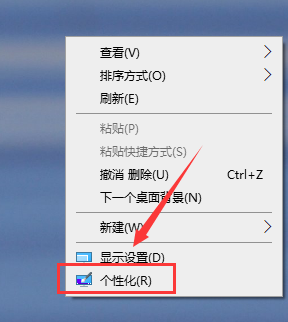
第二步:选主题,你可以在商店下载一个win10主题。
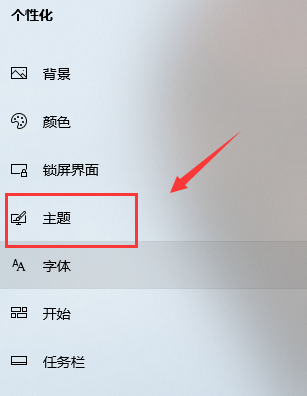
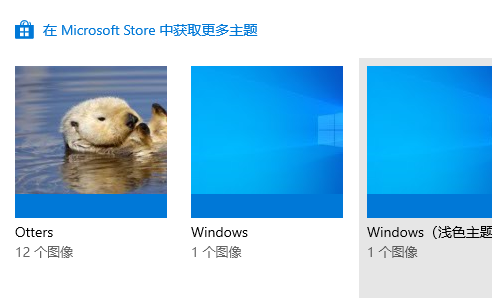
第三步:点背景,选择1天,否则你要的图片会跑掉,要重新选。
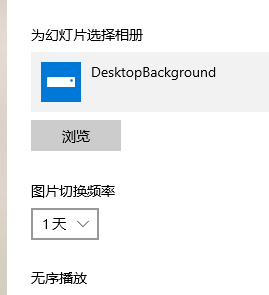
第四步:重点来了,选完主题,现在桌面点下一个背景选好你要的图片。
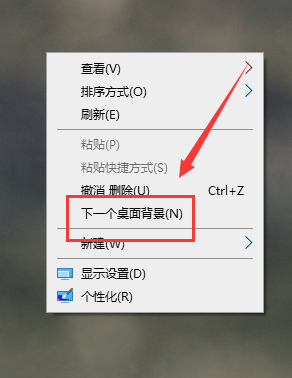
第五步:点背景---纯色。
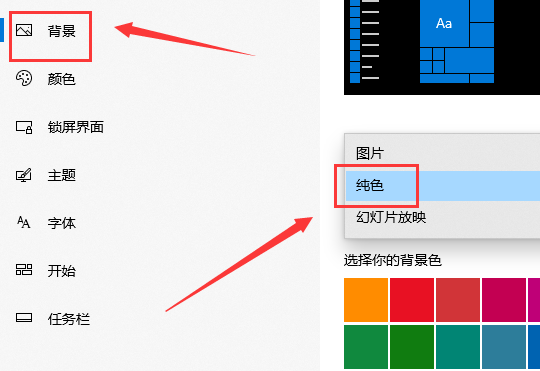
第六步:点背景---图片,按箭头指示图片已经有了,这样就可以一直用了。
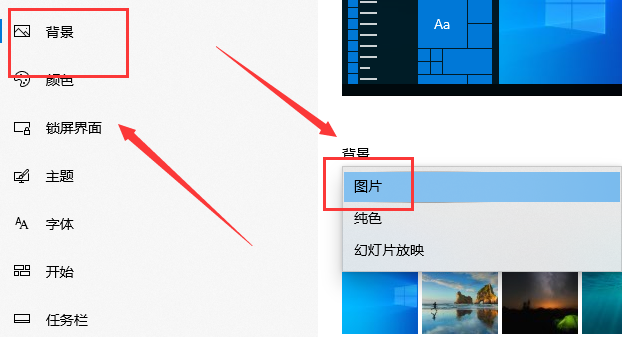
以上是win10主题图片不要轮换设置方法的详细内容。更多信息请关注PHP中文网其他相关文章!




